
Glarysoft Malware Hunter Pro(恶意程序扫描软件)
v1.95.0.684 中文- 软件大小:57.7 MB
- 更新日期:2020-01-07 15:23
- 软件语言:简体中文
- 软件类别:系统其它
- 软件授权:免费版
- 软件官网:待审核
- 适用平台:WinXP, Win7, Win8, Win10, WinAll
- 软件厂商:

软件介绍 人气软件 下载地址
Glarysoft Malware Hunter Pro是一款专业的恶意程序扫描软件,软件提供了闪电扫描、全盘扫描、自定义扫描三种扫描方式,能够协助用户快速对PC进行病毒扫描,从而能够有效的清除电脑中的病毒与可疑文件,其支持用户为文件添加信任,从而能够让部分可信任文件不会被误清除,另外,软件还提供了安全防护、系统加速、磁盘清理等更多功能,为您提供一套完善的系统优化与防护方案,有需要的用户赶紧下载吧!
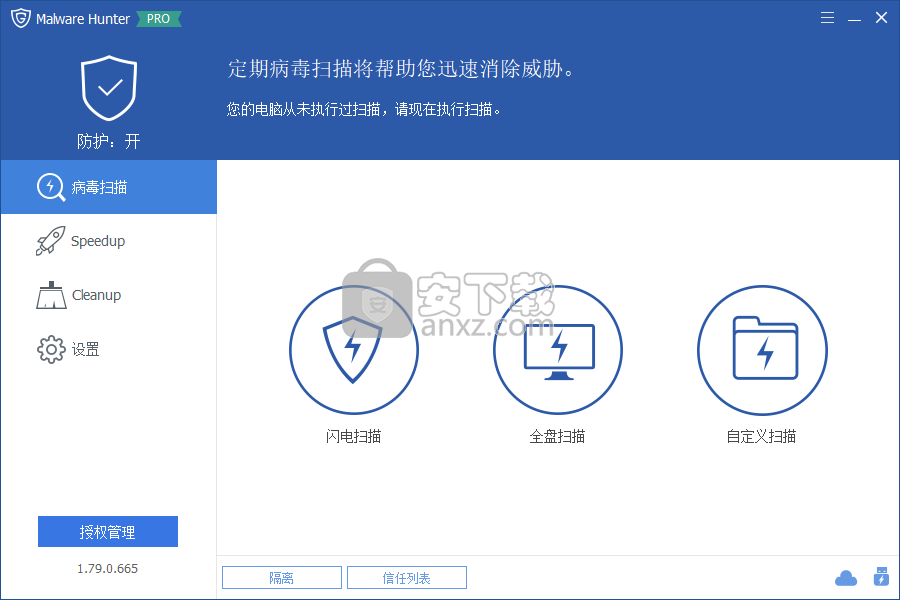
软件功能
Glarysoft Malware Hunter Pro旨在搜索并消除计算机上潜在危险的文件和组件,使其免受病毒和其他类型的威胁。
快速,完整和自定义扫描
您会看到一个简单的界面,提供清晰,易用的选项。Glarysoft Malware Hunter Pro不会实时监控您的计算机,但它确实允许您运行快速,完整或自定义扫描。因此,您可以使用它来分析您怀疑感染的某些位置或文件。
根据您的选项和目标位置的大小,扫描可能需要更多或更少的时间。在完全或快速模式下,Glarysoft Malware Hunter Pro会扫描叛恶意软件所在的计算机区域,例如启动部分,常见应用程序或系统注册表。扫描完成后,会显示一个简短的概述,您可以在其中查看已解决的问题,已扫描和受感染的文件的数量以及扫描持续时间。支持压缩文件。
创建白名单和黑名单
为方便起见,Glarysoft Malware Hunter Pro配置为在计算机的右键单击菜单中添加新条目,以便快速扫描文件。
为了减少扫描时间,您可以创建所谓的“信任和阻止”列表。如您所想,这些列表将包含您希望Glarysoft Malware Hunter Pro从扫描中排除或自动阻止的文件的位置。
有效的保护您的PC不受病毒的侵害
Glarysoft Malware Hunter Pro的目的是提供一个易于使用但功能强大的工具,就计算机安全而言。它提供快速的扫描速度和病毒数据库的自动更新,因此它可以随时处理最新的威胁。
软件特色
主动防御,其能够自动监测与防护文件、U盘、下载,为用户提供完善病毒防御功能。
病毒扫描,能够一键扫描系统中的文件,从而有效杀毒。
其提供了闪电扫描、全盘扫描、自定义扫描三种扫描方式,协助用户进行扫描。
支持将文件添加到信任列表,从而能够有效的防止某些误报的文件被删除。
具备系统清理功能,能够清理磁盘的垃圾与缓存数据。
加速,其能够清除不必要的运行程序与开机启动项,让用户的电脑更加流畅。
安装方法
1、下载并解压软件,双击安装程序“Glarysoft Malware Hunter v1.79.0.665.exe”开始进行安装。
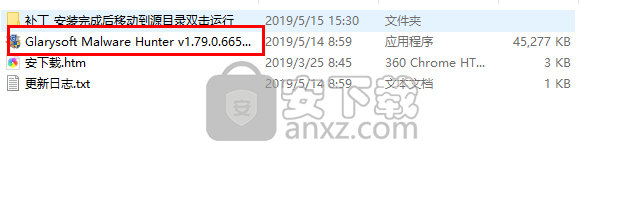
2、进入欢迎使用安装向导的界面,点击【下一步】继续。
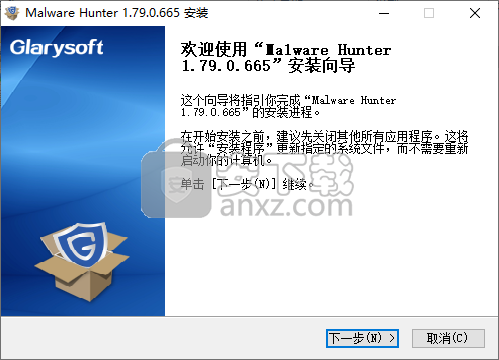
3、阅读最终用户许可证协议,点击【我接受】。
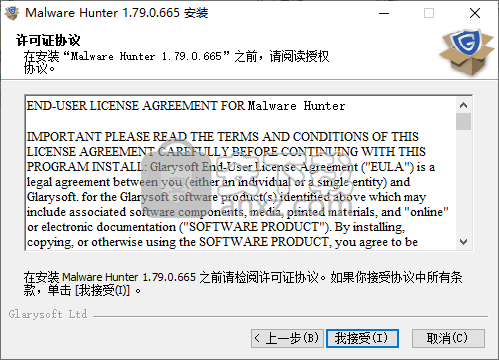
4、选择安装位置,默认的安装目录为C:\Program Files (x86)\Glarysoft\Malware Hunter,若用户需要更改,点击【浏览】。
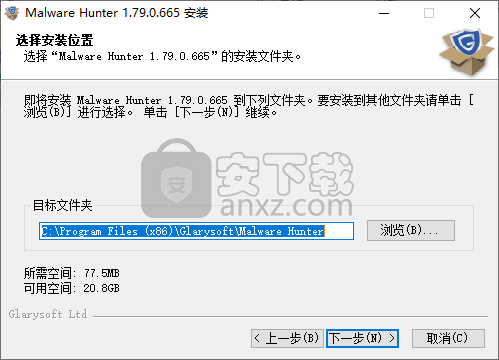
5、选择附加任务,可以勾选默认的三个选项,然后点击【安装】。
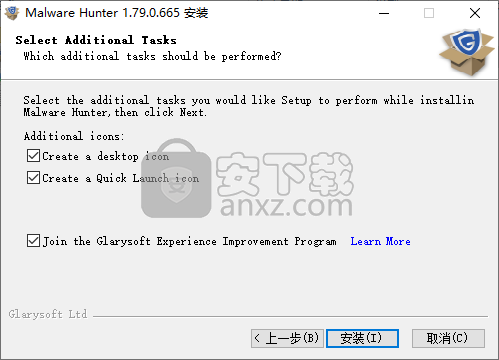
6、安装完成后,取消【运行Malware Hunter 1.79.0.665(R)】的选项,点击【完成】。
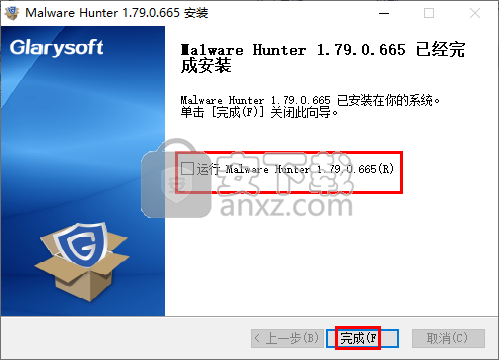
7、打开补丁文件夹,然后将补丁程序“Patch-Glary.Malware.Hunter.Pro.1.x.exe”复制到软件的安装目录下,默认安装安装目录为C:\Program Files (x86)\Glarysoft\Malware Hunter(若安装时已更改,请复制到对应目录)。
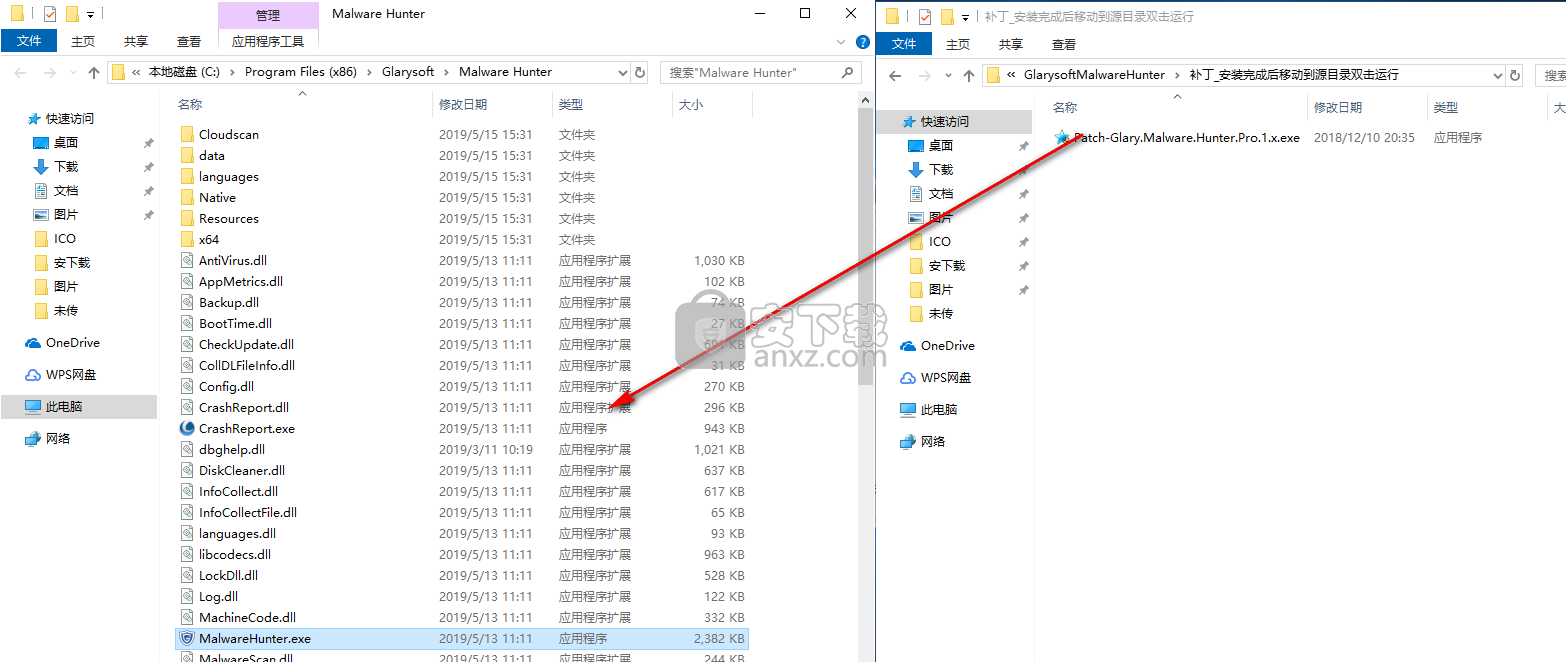
8、在安装目录下运行补丁程序,进入如下的界面,点击【patch】。
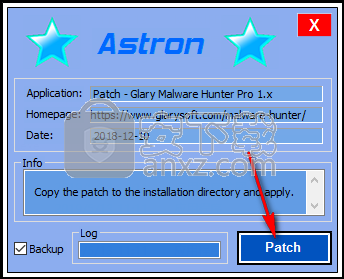
9、弹出如下的patching done的提示,即可完成。
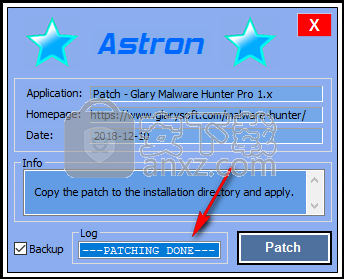
使用方法
1、双击应用程序进入如下Glarysoft Malware Hunter Pro主界面。
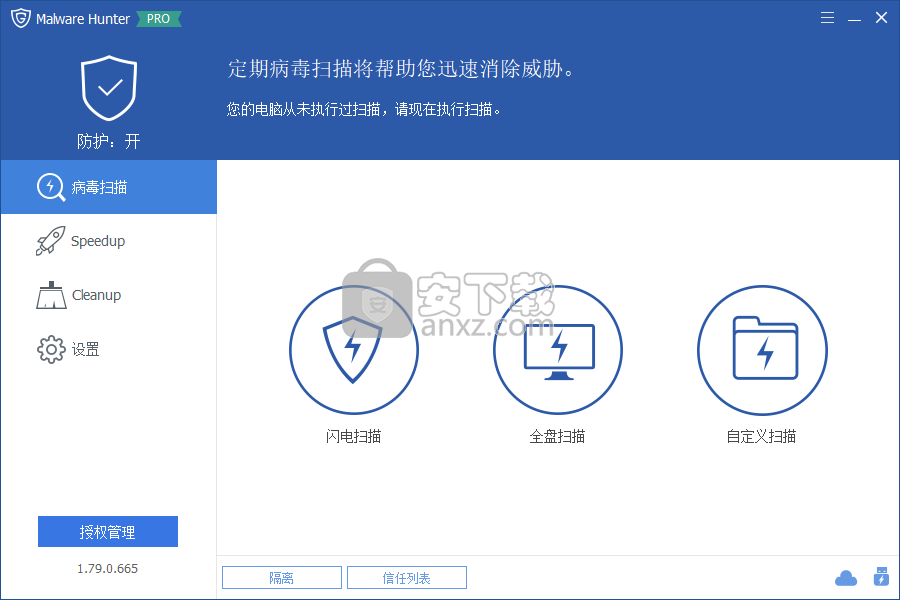
2、点击菜单栏按钮,在呼出的操作选项选择【设置】。
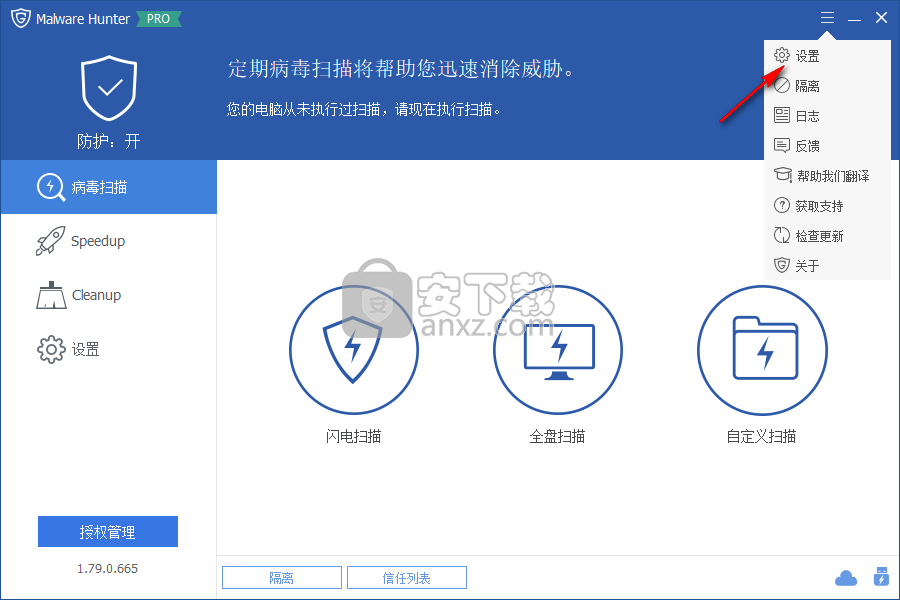
3、用户可以对常规设置、主动防御、病毒扫描、信任列表等参数进行设置。
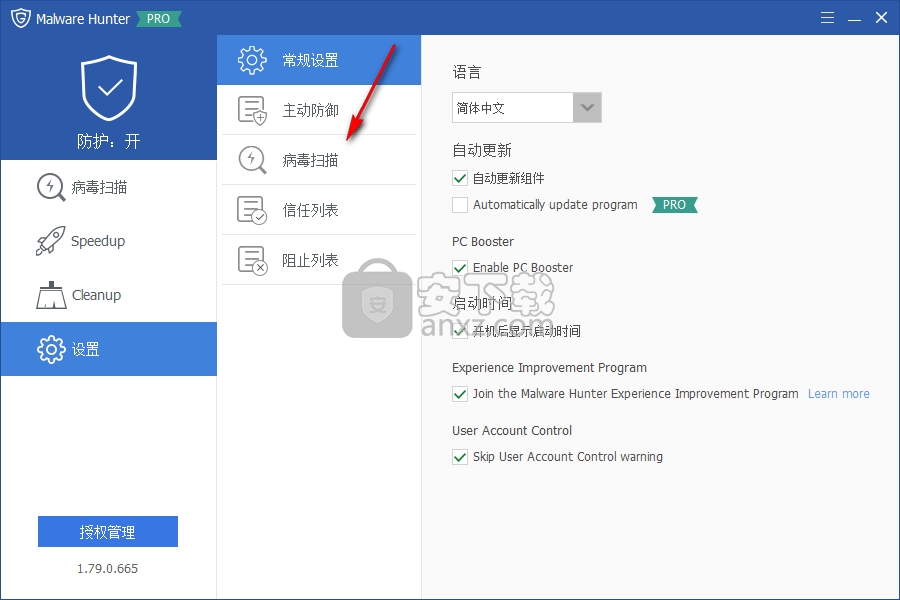
4、防护功能,用户可以启用上网防护、U盘防护、文件打开时扫描等实时防护功能。
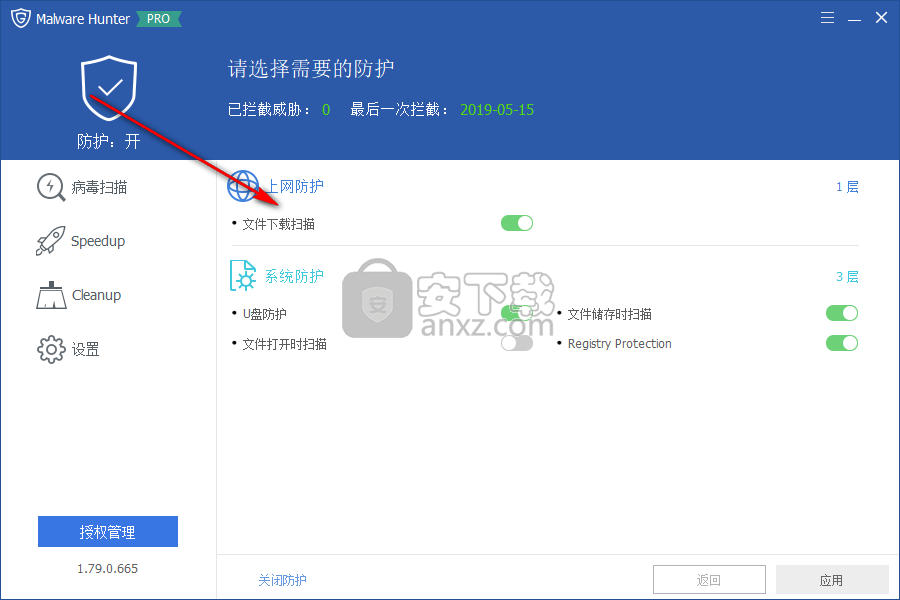
5、病毒扫描,其提供了闪电扫描、全盘扫描、自定义扫描三种方式。
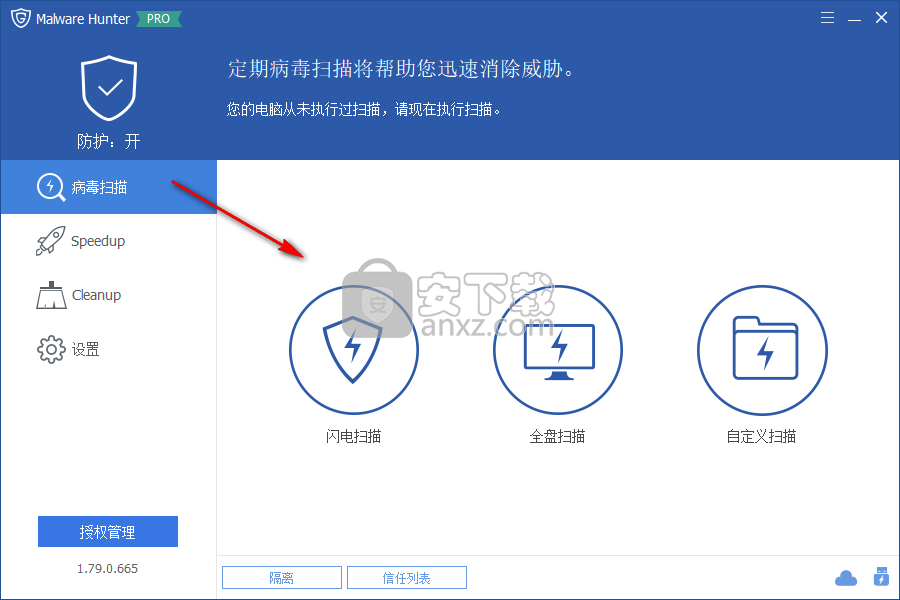
6、用户选择扫描方式后,即可开始进行扫描,等待扫描完成。
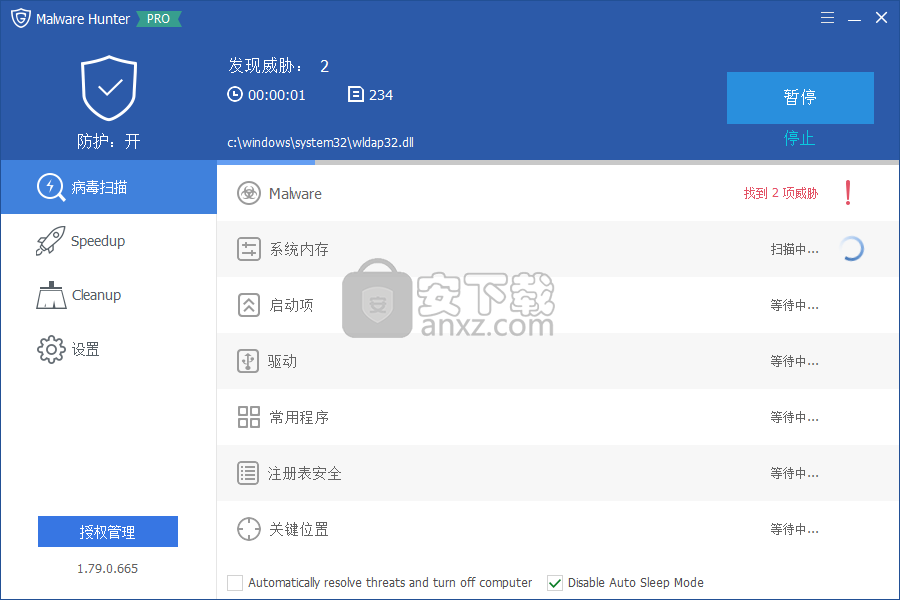
7、完成扫描后,用户可以得到扫描的结果,如下图所示,对与可以信任的可疑文件,用户可以点击【信任】。
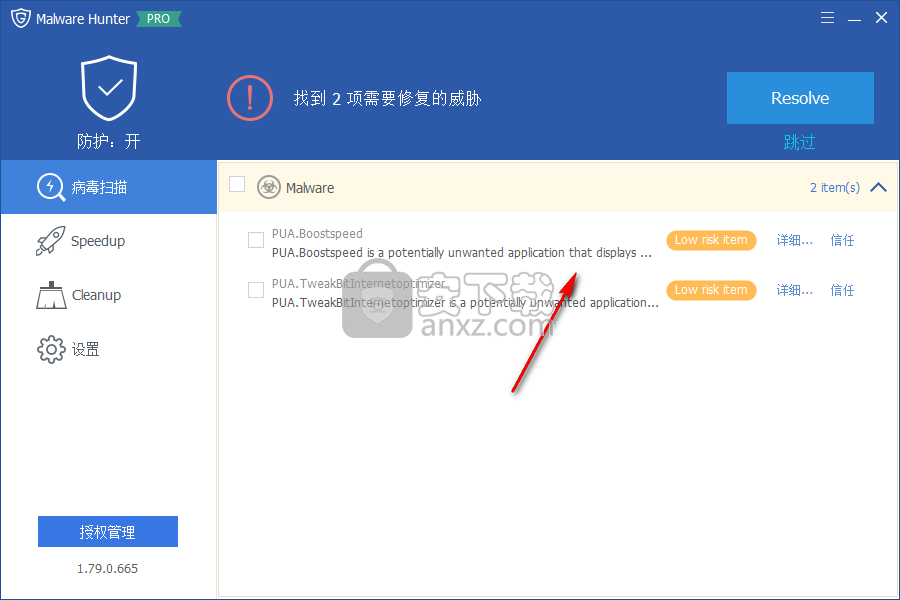
8、点击【resolve】按钮,即可清除所有可疑的文件。
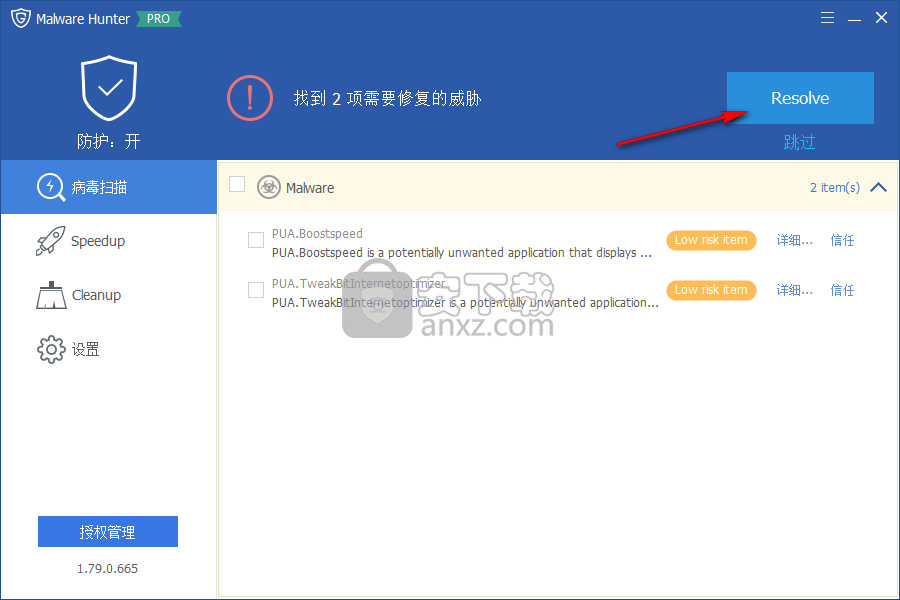
9、加速,可以扫描可加速的选项,并支持一键加速。
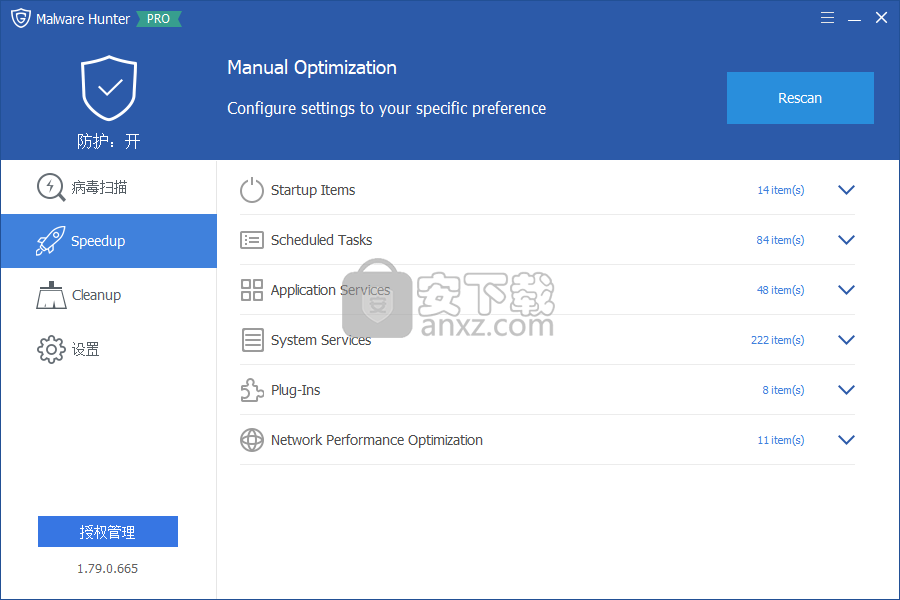
10、系统清理,支持清理系统中的垃圾与缓存数据。
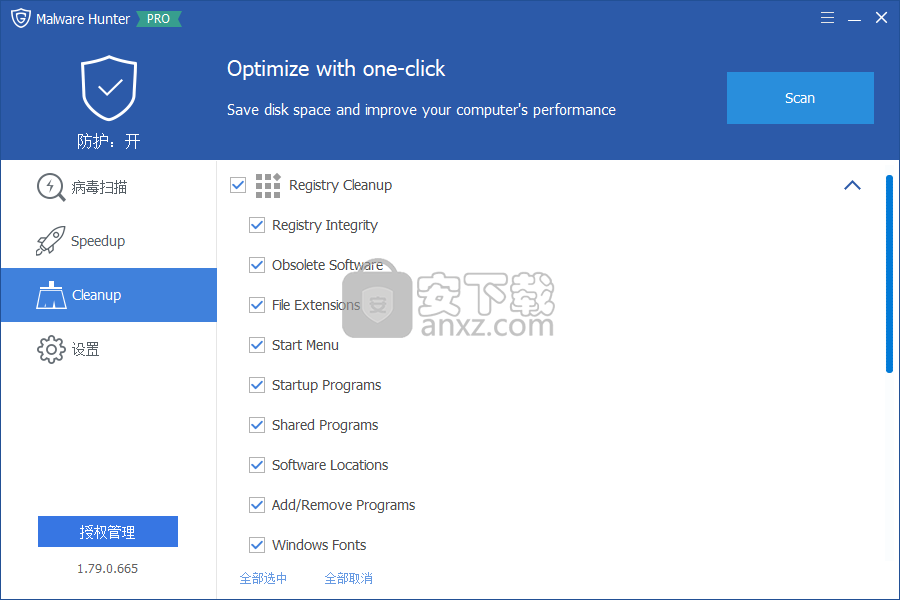
下载地址
人气软件
-

ModScan(ModScan调试工具)32位和64位 4.37 MB
/简体中文 -

华硕Armoury Crate系统控制软件 1.31 MB
/简体中文 -

logviewer pro(日志文件分析工具) 0.64 MB
/简体中文 -

非华为电脑PCManager管理器 84.0 MB
/简体中文 -

Kingston Format Utility(金士顿u盘修复工具) 7.25 MB
/简体中文 -

key Product Key Explorer(密钥查看器) 7.27 MB
/简体中文 -

Windows 10 数字永久激活工具 2.80 MB
/简体中文 -

MSI Dragon Center(龙盾控制中心) 156.0 MB
/简体中文 -

virtual audio cable(虚拟声卡) 1.57 MB
/简体中文 -

Macs Fan Control(电脑风扇控制软件) 8.54 MB
/简体中文


 2345软件管家 7.9.0.4592
2345软件管家 7.9.0.4592  360安全卫士 v13.0.0.2175
360安全卫士 v13.0.0.2175 






